Chế độ trên máy bay của Windows 10: 3 cách để Tắt hoặc Bật!
Nếu bạn là người dùng di động, phải di chuyển nhiều, bạn cần một cách để làm việc hoặc giải trí khi bay. May mắn thay, giống như điện thoại thông minh, Windows 10 có một tính năng gọi là Chế độ(Airplane mode) trên máy bay . Bạn có thể bật tính năng này để sử dụng máy tính xách tay hoặc máy tính bảng(laptop or tablet) của mình khi đang bay và tắt tính năng này khi bạn không cần nữa. Dưới đây là những gì Chế độ(Airplane mode) trên máy bay thực hiện và cách Bật(On) và Tắt(Off) chế độ này trong Windows 10:
Chế độ(Airplane mode) trên máy bay là gì và nó hoạt động gì trên máy tính xách tay hoặc thiết bị(laptop or device) chạy Windows 10 ?
Chế độ(Airplane mode) trên máy bay là một tính năng của máy tính và thiết bị di động có chức năng tắt tất cả các chip vô tuyến có thể gây nhiễu hệ thống liên lạc và điều hướng(communication and navigation systems) của máy bay .
Khi Chế độ(Airplane mode) trên máy bay được bật, Windows 10 sẽ vô hiệu hóa (Windows 10)thẻ mạng(network card) Wi-Fi , Bluetooth và bất kỳ kết nối dữ liệu di động nào (3G / 4G / 5G) mà bạn có thể có. Nếu máy tính xách tay hoặc máy tính bảng (laptop or tablet)Windows 10 của bạn có khả năng chiếu không dây(wireless projection) , thông qua các công nghệ như Miracast , chúng cũng bị tắt bởi Chế độ(Airplane mode) trên máy bay .
Bạn nên bật Chế độ(Airplane mode) trên máy bay khi lên máy bay. Sau khi cất cánh, bạn có thể bật Wi-Fi hoặc Bluetooth riêng lẻ , nếu bạn cần sử dụng chúng khi đang ở trên máy bay. Khi Chế độ(Airplane mode) trên máy bay được kích hoạt, Windows 10 sẽ hiển thị biểu tượng máy bay như biểu tượng bên dưới, trong khay hệ thống(system tray) .

MẸO:(TIP:) Nếu bạn không thấy biểu tượng máy bay(airplane icon) khi bật Chế độ(Airplane mode) trên máy bay , hãy cá nhân hóa khay hệ thống(system tray) bằng cách sử dụng các hướng dẫn từ hướng dẫn này: Khay hệ thống (system tray)Windows 10 - Cách hiển thị hoặc ẩn các biểu tượng!
Chế độ máy bay(Airplane mode) cũng giúp bạn tiết kiệm điện năng. Bởi vì một số thành phần của thiết bị của bạn bị tắt, chúng không được sử dụng và chúng không tiêu thụ năng lượng. Kết quả là bạn sẽ có thời lượng pin(battery life) tốt hơn một chút . Điều này làm cho Chế độ(Airplane mode) trên máy bay hữu ích ngay cả khi bạn không lên máy bay.
1. Cách bật hoặc tắt Chế độ trên máy bay từ (Airplane mode)danh sách Mạng(Networks list) trong Windows 10
Nếu Chế độ(Airplane mode) trên máy bay đang hoạt động và bạn muốn tắt chế độ này, cách đơn giản nhất để thực hiện là từ khay hệ thống(system tray) . Nhấp(Click) hoặc chạm vào biểu tượng máy bay(airplane icon) từ góc dưới bên phải của màn hình, sau đó nhấn nút Chế độ(Airplane mode) trên máy bay . Thao tác này sẽ tắt Chế độ(Airplane mode) trên máy bay và tiếp tục các chức năng của Wi-Fi , Bluetooth và các liên lạc khác.
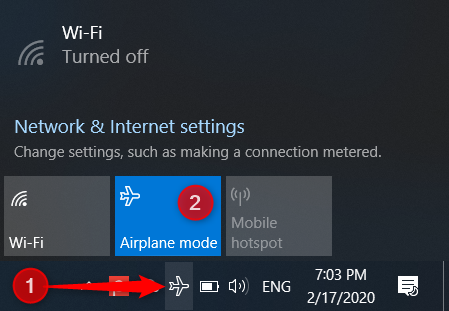
Nếu bạn muốn bật Chế độ(Airplane mode) trên máy bay, hãy nhấp hoặc nhấn vào biểu tượng Mạng(Network) từ khu vực thông báo(notification area) trên thanh tác vụ. Sau đó, nhấp hoặc nhấn vào nút Chế độ trên máy bay để Bật.(Airplane mode)

Sau khi bật Chế độ(Airplane mode) trên máy bay , bạn có thể thấy biểu tượng Wi-Fi biến mất(icon disappear) và biểu tượng máy bay(airplane icon) thay thế biểu tượng đó.
2. Cách bật hoặc tắt Chế độ trên máy bay từ (Airplane mode)Trung tâm hành động(Action Center) trong Windows 10
Một cách nhanh chóng khác để bật hoặc tắt Chế độ(Airplane mode) trên máy bay trong Windows 10 là sử dụng các tác vụ nhanh từ Trung tâm hành động(Action Center) . Có nhiều cách để mở Trung tâm hành động(Action Center) trong Windows 10 và bạn có thể tìm thấy tất cả chúng tại đây: Cách sử dụng thông báo từ Trung tâm hành động(Action Center) trong Windows 10 . Một cách nhanh chóng là nhấn Windows + A trên bàn phím của bạn hoặc nhấp / nhấn vào biểu tượng Trung tâm (Center icon)Hành động(Action) từ khay hệ thống(system tray) . Sau đó, nhấp hoặc chạm vào (click or tap)Mở rộng(Expand) để xem tất cả các thao tác nhanh hiện có.

Trong danh sách các thao tác nhanh, hãy tìm nút cho Chế độ(Airplane mode) trên máy bay , được đánh dấu bên dưới và nhấn vào nút đó.

Hành động này thay đổi trạng thái của Chế độ(Airplane mode) trên máy bay thành trạng thái ngược lại với trạng thái của nó.
3. Cách bật hoặc tắt Chế độ trên máy bay từ (Airplane mode)ứng dụng Cài đặt(Settings app) trong Windows 10
Phương pháp thứ ba và là phương pháp chậm nhất để bật hoặc tắt Chế độ(Airplane mode) trên máy bay trong Windows 10 là sử dụng ứng dụng Cài đặt(Settings) . Mở Cài đặt và đi tới Mạng & Internet(Network & Internet) .

Từ cột bên trái, nhấp hoặc nhấn(click or tap) vào Chế độ(Airplane mode) trên máy bay . Trong phần Chế độ(Airplane mode) trên máy bay ở bên phải, bạn tìm thấy công tắc bật hoặc tắt tính năng này, tùy thuộc vào những gì bạn muốn. Ở đây, Windows 10 cũng giải thích rằng việc Bật chế độ Máy bay(Airplane mode) sẽ "dừng tất cả giao tiếp không dây, chẳng hạn như Wi-Fi, di động và Bluetooth."("stop all wireless communication, such as Wi-Fi, cellular, and Bluetooth.")

Mặc dù bạn có thể sử dụng công tắc chính để Bật(On) hoặc Tắt(Off) tất cả các chip không dây , ứng dụng Cài đặt(Settings) cũng cho phép bạn thực hiện việc này riêng lẻ cho từng chip radio(radio chip) được tìm thấy trên thiết bị của bạn. Nếu bạn muốn tắt bộ điều hợp mạng Wi-Fi(Wi-Fi network) , hãy sử dụng nút chuyển Wi-Fi . Nếu bạn chỉ muốn tắt Bluetooth , hãy sử dụng công tắc của nó, v.v.

Đóng ứng dụng Cài đặt(Settings) khi bạn hoàn tất.
Bạn thường bật Chế độ(Airplane mode) trên máy bay trong Windows 10 như thế nào?
Nhiều người đọc bài viết này vì họ tìm kiếm cách tắt Chế độ(Airplane mode) trên máy bay trong Windows 10 . Chúng tôi hy vọng rằng hướng dẫn này đã giúp bạn tìm ra giải pháp mà bạn tìm kiếm. Trước khi đóng, hãy cho chúng tôi biết tần suất bạn bật Chế độ(Airplane mode) trên máy bay và lý do. Đó là do nhầm lẫn, hay bạn bật nó lên vì bạn cần nó thường xuyên? Bình luận(Comment) bên dưới, và chúng ta hãy thảo luận về nó.
Related posts
Cách tạo điểm truy cập Windows 11
Cách cài đặt wireless printer trong mạng Wi-Fi của bạn
Làm cách nào để bật hoặc tắt Wi-Fi trên Windows 11?
Cách tạo điểm nóng Windows 10: Tất cả những gì bạn cần biết
Câu hỏi đơn giản: Địa chỉ MAC là gì và nó được sử dụng như thế nào?
Đánh giá Linksys Velop AC1300: Hệ thống WiFi lưới cân bằng nhất của Linksys!
Làm thế nào để thiết lập một time schedule trên router TP-Link Wi-Fi 6 của bạn
Review ASUS RT-AX68U: Một cổ điển được thiết kế lại cho Wi-Fi 6!
Phân tích: WiFi nhanh như thế nào khi bạn tạo ASUS AiMesh của riêng mình?
WPS là gì? Nút WPS trên bộ định tuyến ở đâu?
Cách in bằng máy in Mac OS X dùng chung từ Windows 7 và Windows 8
Cách truy cập máy in dùng chung Windows từ Ubuntu
Cài đặt Máy in Mạng từ Windows XP Sử dụng Thiết lập Trình điều khiển
Cài đặt Máy in Mạng Dùng chung trong Windows Vista
2 cách để thiết lập bộ định tuyến wi-fi 6 liên kết TP của bạn
ASUS TUF-AX5400 review: Bộ định tuyến Wi-Fi 6 dành cho Gamers!
Wi-Fi 6 so với Wi-Fi 5 so với Wi-Fi 4 trên các bộ định tuyến TP-Link
Cách bật và định cấu hình DDNS trên bộ định tuyến Wi-Fi 6 liên kết TP của bạn
8 bước để tối đa hóa bảo mật cho bộ định tuyến ASUS hoặc WiFi lưới ASUS Lyra của bạn
2 cách để cập nhật phần sụn trên bộ định tuyến Wi-Fi 6 liên kết TP
